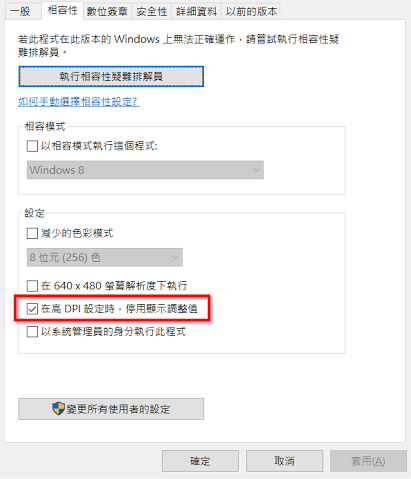A-A+
解決Windows 10部份程式字體模糊的問題
升級Windows 10後的問題,就是部份軟體顯示的字體模糊。因為Windows 10採用了新的字體縮放技術而造成了部份程式出現了字體模糊的狀況。這個新的縮放技術可能是為了讓行動設備有更佳的顯示效果,但反而讓桌面的應用程式出了狀況。
解決方法一、變更登錄
將 HKEY_CURRENT_USER\Control Panel\Desktop\DpiScalingVer的值由十六進位的1000改為十六進位的1018。因為每次重開後修改後的1018會被系統覆蓋回1000,我們可以在啟動資料夾裡放一個批次檔再設為1018,批次檔內容如下:
REG ADD "HKCU\Control Panel\Desktop" /v DpiScalingVer /t REG_DWORD /d 0x00001018 /f
下載批次檔:http://files.wmos.info/host/5xT
=============================
解決方法二、使用Windows10_DPI_FIX.exe
http://windows10_dpi_blurry_fix.xpexplorer.com/
下載Windows10_DPI_FIX.exe,選用Windows 8.1的字體縮放技術即可。
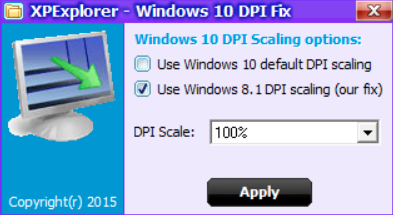
=============================
解決方法三、變更特定應用程式
如果只要把特定的應用程式設定正常,只要勾選【內容】→【相容性】→【在高DPI設定時,停用顯示調整值】。